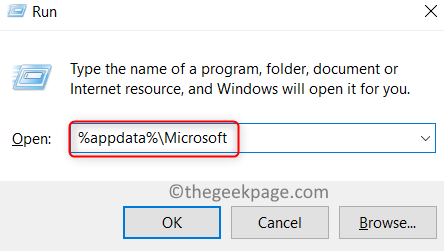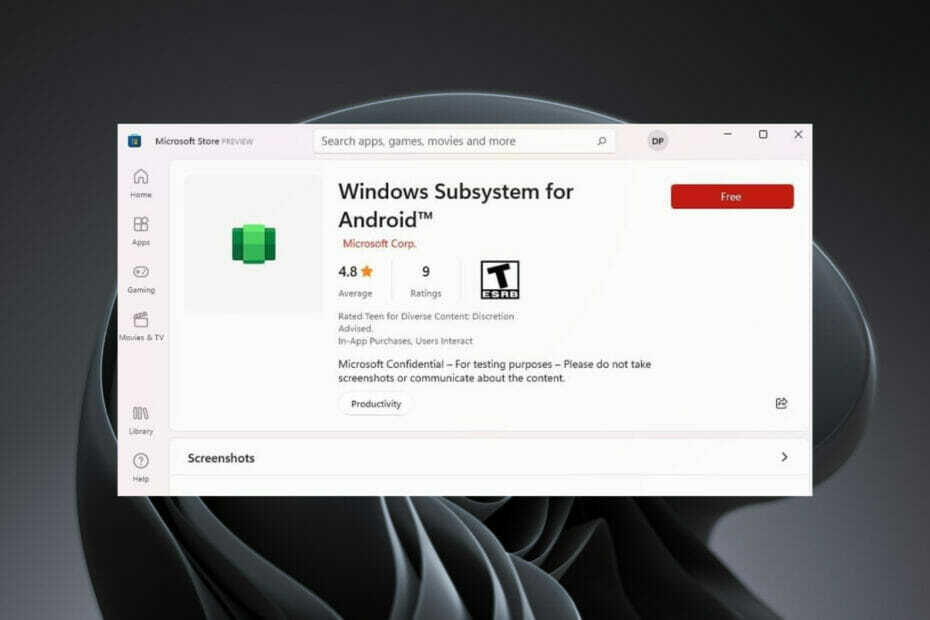WebP dengan cepat menjadi terkenal di dunia ini
- Format gambar WebP menawarkan kompresi lebih tinggi tanpa mempengaruhi kualitas gambar.
- Sebagian besar aplikasi Windows bawaan tidak mendukung WebP secara default.
- Teruslah membaca untuk mengetahui cara membuka gambar WebP dalam gambar di Windows!
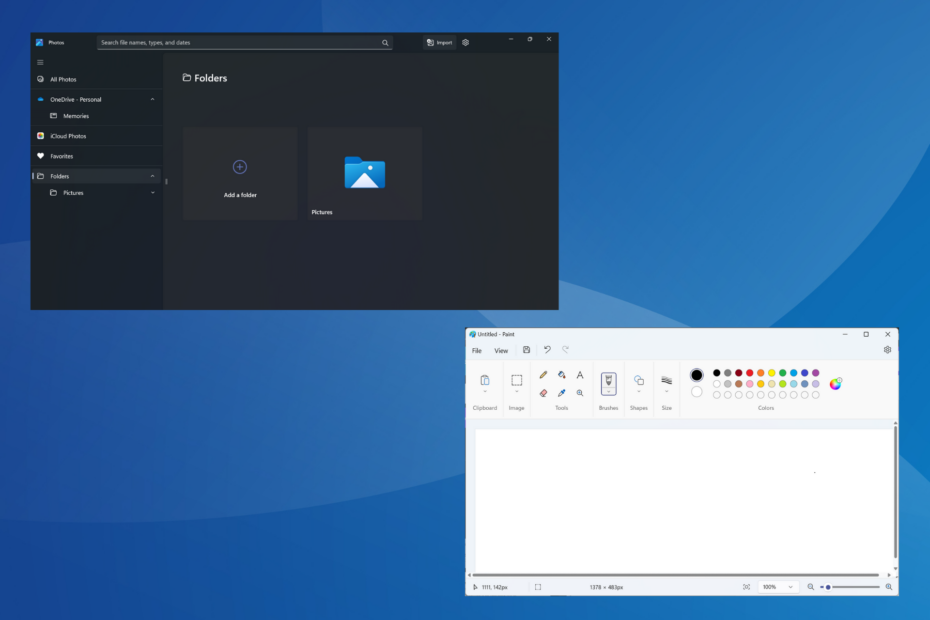
WebP atau Web Picture adalah format gambar modern yang dikembangkan oleh Google dan akhir-akhir ini banyak digunakan dalam industri. Gambar-gambar ini lebih kecil dari file JPG, JPEG, atau PNG, sehingga meningkatkan kecepatan memuat halaman dan menjadikannya berharga dari sudut pandang SEO. Tapi bagaimana cara membuka file WebP di Windows 11?
Mengingat ini adalah format gambar yang relatif baru, yang pertama kali diumumkan pada bulan September 2010, kompatibilitas pasti menjadi masalah. Beberapa software pengedit foto masih belum mendukung ekstensi file. Tapi segalanya berubah dengan cepat!
Apakah Windows 11 mendukung WebP?
Meskipun file gambar WebP tidak kompatibel dengan Windows 11 sebelumnya, Microsoft memperkenalkan dukungan untuk file tersebut di aplikasi Foto bawaan pada versi 2023.11050. 2013.0.
Pembaruan ini pertama kali diluncurkan di saluran Dev dan Canary dan segera tersedia untuk semua orang. Kami mengujinya di PC kami, dan format file gambar WebP terbuka dengan baik di Foto aplikasi.
Bagaimana cara membuka file WebP di Windows 11?
1. Gunakan aplikasi Foto
Aplikasi Foto, penampil gambar default di Windows 11, kini mendukung file WebP. Jadi, Anda dapat membuka WebP dengan Microsoft Photos tanpa modifikasi apa pun.
Selain itu, ada opsi lain yang bisa Anda coba jika aplikasi Foto tidak berfungsi sebagai opsi untuk membuka jenis file WebP.
2. Ubah ekstensi file
- Tekan jendela + E membuka Penjelajah Berkas, navigasikan ke folder tempat file WebP disimpan, klik Melihat menu, arahkan kursor ke atas Menunjukkan, dan tanda centang Ekstensi nama file pintu masuk.
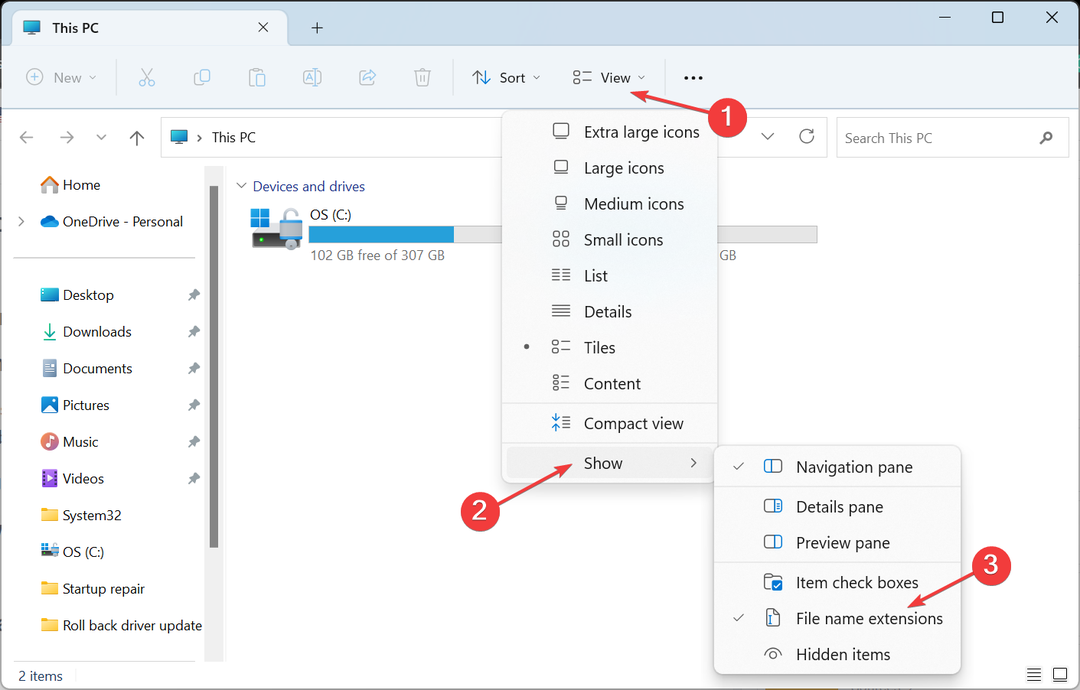
- Sekarang, klik kanan pada gambar terkait dan pilih Ganti nama.
- Hapus ekstensi saat ini (.webp) dan ganti dengan yang diinginkan, baik itu PNG (.png), JPG (.jpg), atau JPEG (.jpeg).
- Setelah selesai, klik Ya di prompt konfirmasi.
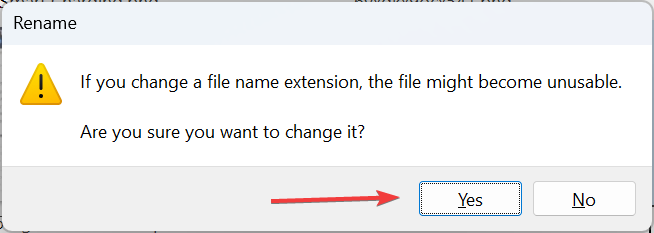
- Anda sekarang dapat membuka gambar dengan aplikasi bawaan atau aplikasi pihak ketiga mana pun. Jika gambar benar-benar tidak dapat digunakan, kembalikan perubahannya dan coba metode lain.
3. Coba browser modern
Web paling modern browser mendukung WebP jenis file, terutama yang dikembangkan pada proyek Chromium. Ini termasuk Opera One, Google Chrome dan Microsoft Edge. Anda dapat mencoba membuka WebP di Safari dengan beberapa penyesuaian.
Jadi, jika Anda sudah menginstal salah satu dari ini, cukup buka tab baru dan seret dan lepas file WebP ke dalamnya, dan gambar akan muncul. Anda bisa aktifkan tata letak jepret dan buka dua jendela secara berdampingan untuk memindahkan file di antara keduanya dengan mudah.
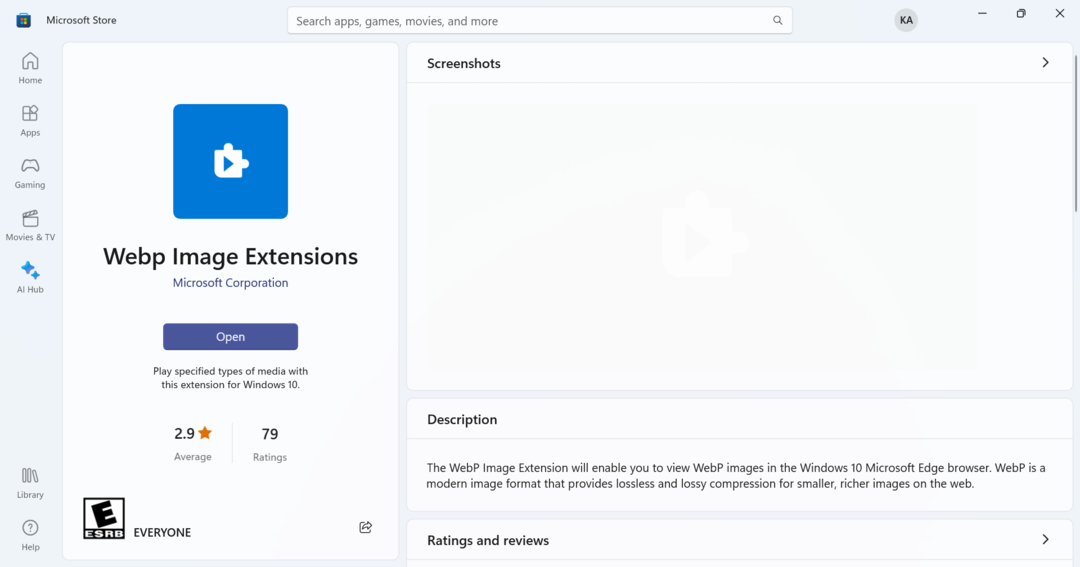
Namun, jika Anda menghadapi masalah dengan kompatibilitas Microsoft Tepi, pergi ke Toko Microsoft dan unduh Ekstensi Gambar WebP (Codec WebP untuk Windows).
4. Gunakan penampil foto pihak ketiga
Jika cara lain tidak berhasil, selalu ada pilihan untuk menggunakan a perangkat lunak penampil gambar pihak ketiga untuk membuka gambar WebP di Windows 11. Ingat, tidak semua mendukung format gambar baru dan populer.
Tapi pencarian cepat, dan Anda akan dapat menemukannya. Selain itu, kebutuhan akan hal ini hanya muncul ketika opsi default, Microsoft Photos, tidak berfungsi dan Anda tidak dapat mengonversi file.
- Cara Memasang, Membaca, atau Memformat EXT4 di Windows 11
- Menghidupkan atau Mematikan Pergerakan Kursor Antar Layar di Windows 11
- Mengubah Tindakan Tombol Daya di Windows 11 [5 Tips]
- Perbaiki: Panel Kontrol Tidak Menampilkan Semua Program di Windows 11
Bagaimana cara mengonversi WebP ke JPG di Windows 11?
- Klik kanan pada file WebP, arahkan kursor ke atas Buka dengan, dan pilih Cat dari menu terbang keluar.
- Dalam Cat aplikasi, klik Mengajukan menu, pilih Simpan sebagai, lalu pilih jpeg, atau format yang diinginkan dari daftar.
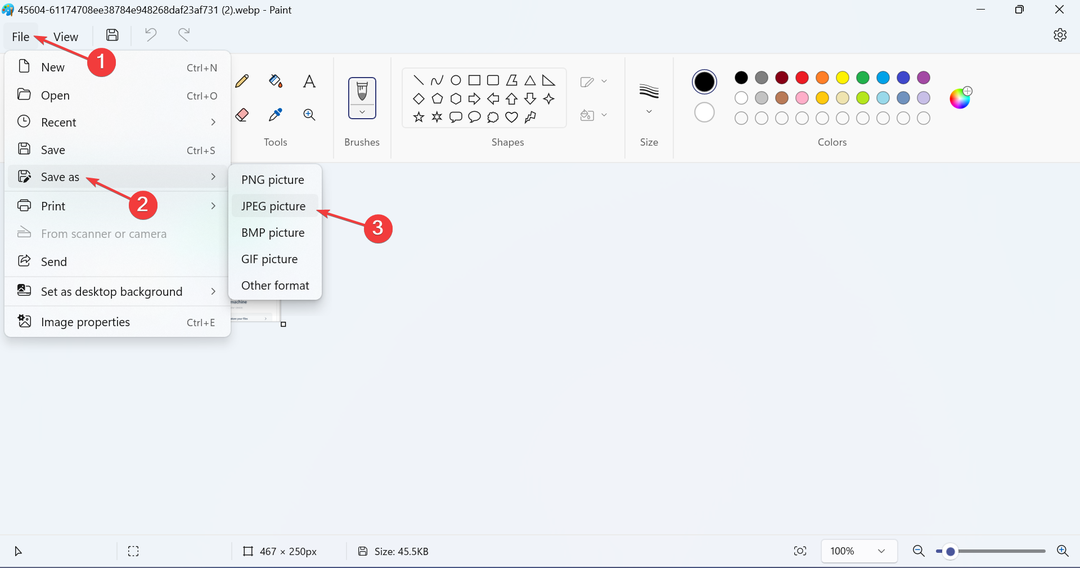
- Pilih lokasi untuk file baru, dan klik Menyimpan.
- Klik OKE di kotak konfirmasi.

Meskipun Anda dapat mengubah ekstensi file secara manual, lebih baik mengonversi gambar WebP ke JPG, JPEG, atau PNG menggunakan Microsoft Paint bawaan untuk menghindari masalah.
Ingat, WebP masih merupakan format file yang relatif baru, dan Anda mungkin mengalami masalah. Namun seiring waktu, semakin banyak aplikasi dan sistem operasi yang menambahkan dukungan untuk itu. Setidaknya, Anda sekarang tidak akan menghadapi masalah saat membuka WebP di Windows 11.
Selain itu, jika ini bukan sekadar konversi, tetapi file memerlukan pengeditan, Anda selalu dapat mengunduh a editor foto yang andal untuk Windows. Dan setelah rilis versi 23.2, Anda dapat membuka file WebP di PhotoShop, opsi yang populer, tanpa plug-in, ekstensi, atau penyesuaian apa pun.
Untuk pertanyaan apa pun atau untuk berbagi bagaimana Anda lebih suka membuka file WebP, berikan komentar di bawah.